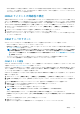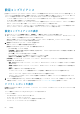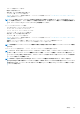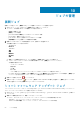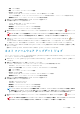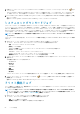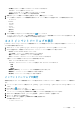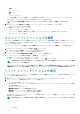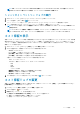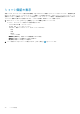Users Guide
• 名前 - ジョブの名前
• 説明 - ファームウェア アップデート ジョブの説明
• vCenter - vCenter の名前
• コレクション サイズ - ファームウェア アップデート ジョブに含まれるシャーシの数
シャーシの合計数には、リード シャーシとスタンドアロン シャーシのみが含まれます。メンバー シャーシは参加しません。
• 進捗状況サマリー - ファームウェア アップデート ジョブの進捗状況詳細
3. 特定のジョブに関する詳細情報を表示するには、そのジョブを選択します。
次の情報が下部のグリッドに表示されます。
• シャーシ サービス タグ - シャーシのサービス タグ
• ステータス - ジョブのステータス
• 開始時刻 - ファームウェア アップデート ジョブの開始時刻
• 終了時刻 - ファームウェア アップデート ジョブの終了時刻
4. 実行中ではないスケジュール済みファームウェア アップデートを停止するには、停止するジョブを選択し、[
]をクリックし
ます。
警告: すでに MX シャーシに送信済みのファームウェア アップデート ジョブを停止した場合、ホストではそのファームフェ
アがそのままアップデートされる可能性があります。OMIVV は、ジョブをキャンセル済みとして報告します。
5. 以前のファームウェア アップデート ジョブまたはスケジュール済みファームウェア アップデートをパージするには、 をクリ
ックします。
ファームウェアアップデートジョブのパージ ダイアログボックスが表示されます。パージできるのは、キャンセルされたジョ
ブ、成功したジョブ、または失敗したジョブのみで、スケジュール済みジョブやアクティブなジョブはパージできません。
6. [ファームウェア アップデート ジョブのパージ]ダイアログボックスで[日付とジョブ ステータスより古い]を選択し、[OK]
をクリックします。
選択したジョブが[シャーシ ファームウェア アップデート]ジョブ リストからクリアされます。
ホスト ファームウェア アップデート ジョブ
シャーシ ファームウェア アップデート タスクが完了すると、[ホスト ファームウェア アップデート ジョブ]ページでファームウェ
ア アップデート ジョブのステータスを表示できます。
1. OMIVV ホーム ページで、[ジョブ] > [ファームウェア アップデート] > [ホスト ファームウェア アップデート]の順にクリ
ックします。
2. 最新のログ情報を表示するには、更新アイコンをクリックします。
テーブルに、すべてのホスト ファームウェア アップデート ジョブとともに次の情報が表示されます。
• ステータス - ファームウェア アップデート ジョブのステータス
• スケジュールされた時刻 - ファームウェア アップデート ジョブがスケジュールされた時刻
• 名前 - ジョブの名前
• 説明 - ファームウェア アップデート ジョブの説明
• vCenter - vCenter の名前
• コレクション サイズ - ファームウェア アップデート ジョブにおけるサーバーの台数
• 進捗状況サマリー - ファームウェア アップデート ジョブの進捗状況詳細
3. 特定のジョブに関する詳細情報を表示するには、そのジョブを選択します。
次の情報が下部のグリッドに表示されます。
• ホスト名 - ホストのサービス タグ
• ステータス - ジョブのステータス
• 開始時刻 - ファームウェア アップデート ジョブの開始時刻
• 終了時刻 - ファームウェア アップデート ジョブの終了時刻
メモ: ファームウェア アップデート ジョブが複数の Dell アップデート パッケージでスケジュールされている場合、OMIVV
は、選択されたアップデート パッケージの一部のダウンロードに失敗しても、正常にダウンロードされたパッケージのアッ
プデートは続行します。[ジョブ]ページには、正常にダウンロードされたパッケージのステータスが表示されます。
4. 実行中ではないスケジュール済みファームウェア アップデートを停止するには、停止するジョブを選択し、[ ]をクリックし
ます。
警告: すでに iDRAC に送信済みのファームウェア アップデート ジョブを停止した場合、ホストではそのファームフェアが
そのままアップデートされる可能性があります。OMIVV は、ジョブをキャンセル済みとして報告します。
ジョブの管理 65